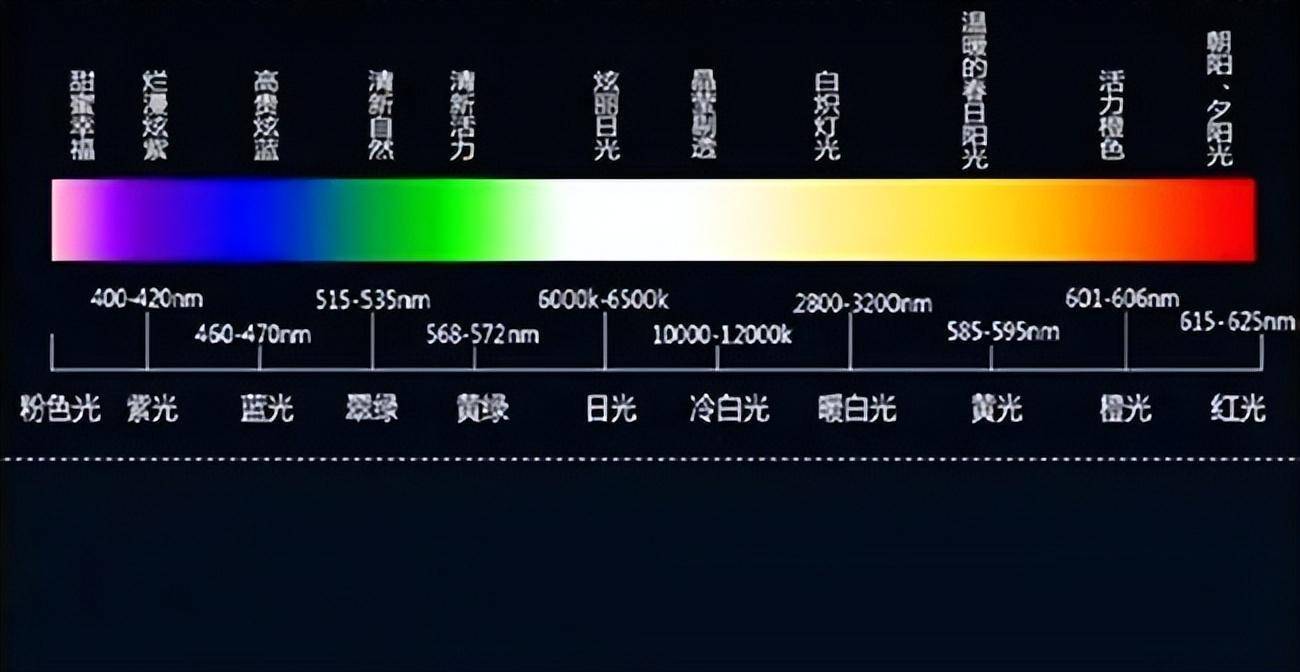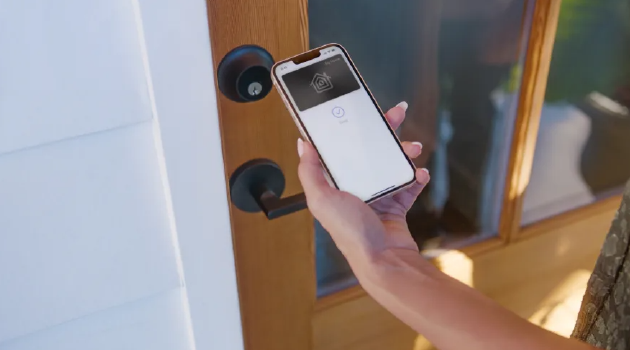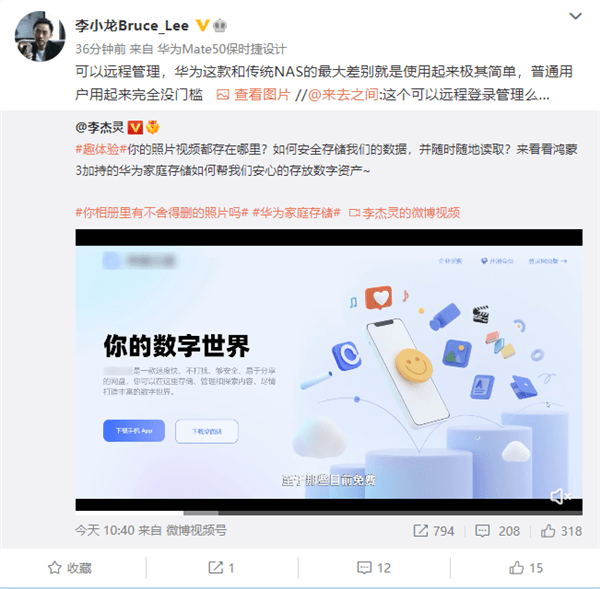iPad是保有量最大的平板,近年来Apple也一直想让它作为生产力工具存在。
奈何iPadOS的诸多限制,离真正的生产力还有很长的路要走。
「买前生产力,买后爱奇艺」虽然是句玩笑话,但仔细想想,iPad属于在娱乐和生产力之间,兼顾最好的设备了。
尺寸够大、屏幕素质足够优秀,让很多人心甘情愿为它买单。
那么能不能让iPad这么好的屏幕,在另外一个纬度发光发热呢?
当然有,而且有两个。
①:借助macOS的Sidecar 随航功能,可以让iPad作为Mac的扩展屏幕存在。
②:使用特殊功能的鼠标和软件,让iPad实现对PC和Mac的远程显示和控制。
随航就不聊了,用Mac的都知道。今天主要来聊聊这个远程控制电脑的方案,成本仅需要五十多块钱。
向日葵智能远控蓝牙鼠标
59块钱买不了吃亏买不了上当,作为功能性的硬件产品,如果你有需求,这个价格还是值得一试的。
外观和普通无线鼠标没什么区别,左右按键和外壳一体式设计。
左右按键是静音设计,比我在用的几款办公鼠标声音要小一些。不过这个滚轮材质可以再优化一下,现在有些容易沾灰。
这个价格就不谈什么用料设计了,毕竟买个普通蓝牙鼠标,拼XX上也差不多要这个价了。
整体比较薄,还有前低后高的工学感。
和我在用的罗技 G304、Master 3、Anywhere 2对比一下,向日葵这个薄了不少。
侧面对比一下,向日葵长度也要小一些。侧面对比一下,向日葵长度也要小一些,方便远程办公/移动搬动轻便携带。
单节5号电池供电,底部有一个模式切换按钮。
我iPad Pro一直在用Smart Keyboard,唯一的槽点就是触摸板太小了。
对比一下Magic Trackpad,11寸的秒控键盘触摸板实在是小的可怜。这就导致了在滑动操作的时候很不方便,而且它也没有Taptic Engine震动反馈,整体的体验并不好。
所以iPad使用蓝牙鼠标也是不错的选择,操作也更适合大多数人的使用逻辑和习惯。
向日葵鼠标开机之后,可以直接与iPad进行蓝牙配对。即使剥离掉智能化,它也是只还不错的蓝牙鼠标。
而且现在iPadOS对鼠标的优化还不错,拖动点按动画都很到位,平时是原点方式呈现。
拖动到图标上,会自动变大。
软件的控制按钮,也会自动加深。
远程控制PC与Mac
首先在iPad端下载向日葵的远程控制软件,添加这只蓝牙鼠标。
PC端也安装向日葵远控软件,登录与iPad端同一向日葵帐号并绑定PC主机,打开远程控制选项之后,界面就是这样了。
打开iPad端的软件,就能看到可以远控的PC或者Mac了,非常简单。
一台PC现在已经呈现在你的面前了,不需要同一个wifi下,直接可以进行异地远程访问与控制。
在屏幕右下角会有一个控制区域,可以对远控进行快捷操作。
展开之后会弹出二级菜单,可以在里面进行更多设置。
界面如下,可以对桌面模式、隐藏背景灯进行设置,也可以设置指针或者触摸模式。
还可以对这个快捷菜单栏自定义,我一般就是把复制粘贴和录像截屏放上去。
不过因为iPad的4:3屏幕比例,所以和看电影有黑边一样,PC界面全屏的话也会显示上下两条黑边。
不过你可以进行双指进行放大操作,让界面显示满屏。虽然是远控PC状态,但iPad端的屏幕触控依然有效。
这样的好处是什么呢,比如你处理一个word文档,在输入的时候其实字是有些小的。
放大至满屏后,字就看的很清楚了。
编辑的时候也可以对区域进行放大,这个体验其实要比直接在PC端更人性化的。
响应速度
既然是远程控制,那么响应速度直接决定了是否可用。
用了一段时间,我觉得延迟基本不会影响日常的文档处理、文件打开等等。下面放几组动图,看一下不同场景下的延迟情况。
打字响应
可以看到在word里打字,使用外接的Magic Keyboard远程输入,几乎没什么延迟感。我打字算比较快的了,没有觉得不跟手。
当然了,一般的外接蓝牙键盘也可以。
远程打开一个word文件,和直接PC打开没什么差别,画面也无延迟。
远程打开PPT,也和PC端打开差不多。
远程打开PS软件,速度也很快。
所以如果你愿意的话,远程PS处理照片也是可以的。只有快捷键没法用,流程操作都没问题,性能取决于你远控的PC端。
视频播放也没有问题,绝大部分时间都挺流畅,居然还支持声音传输。声音会有一点延迟,但是在播放软件里调节下声画延迟时间可以解决。
所以其实你都不需要NAS,远程控制电脑看电影也是可行的。
游戏也可以打开显示,当然我只是演示一下,毕竟2K21需要手柄控制才能玩的舒服。如果是一些仅需键鼠完成操作的游戏,我觉得远程打游戏也是可行的。
Mac端也同样适用,和PC方法一样,下载软件设置即可。
也支持触摸放大,让画面变成满屏。
不过需要注意的是,macOS限制较多,所以需要多几个步骤进行授权设置。
总结
蓝牙鼠标不稀奇,但加入远程控制以后,大大增加了实用性。
50多块钱来实现这个功能,同时又兼顾日常的iPad鼠标,我觉得是没什么毛病的。
软件方面,如果你只是远控电脑,免费版其实已经够用了,还可以使用远程文件功能。当然了,如果需求更高,那选择付费的费用也并不算贵。
我最近用的就是免费版,延迟什么的刚才也进行了多个测试,基本都没什么问题。
远程使用电脑,覆盖的场景很广。尤其是疫情反复,很多人都有居家办公的需求。
远端电脑只要开机,就可以实现一系列的工作流程。当然了,配合向日葵开机棒还能做到远程开机,这是一系列的解决方案。
找个缺点的话,我觉得鼠标本身用料还可以提高一些,尤其是比较容易沾灰的滚轮。